
関越インターネットトップ > 一部のプロバイダ経由でメールをご利用中のお客様へ > Microsoft Outlookの場合
メール設定変更 - Microsoft Outlookの場合
上記設定でメールが送信できない場合
現在ご利用されているメールソフトがMicrosoft Outlookの場合は、次のように設定を変更します。
- Outlook Expressを起動し、「ツール」メニューから「電子メールアカウント」を選択します
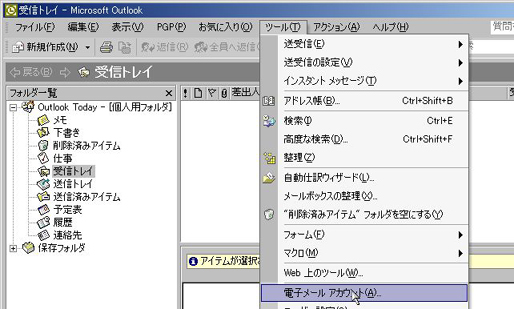
- 電子メールアカウントウィンドウが開くので、「既存の電子メールアカウントの表示と変更」クリックしてから、「次へ」ボタンをクリックします
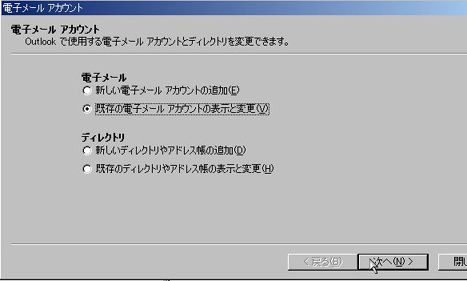
- Outlookに登録されているメールアドレスの一覧が表示されるので、変更を行うアカウント名をクリックしてから「変更」ボタンをクリックします

- メールの設定画面が開くので、「詳細設定」ボタンをクリックます。
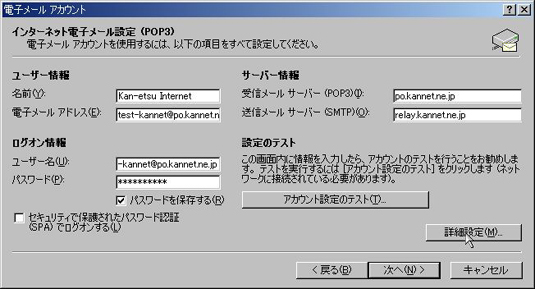
- インターネット電子メール設定ウィンドウが開くので、「送信サーバ」タブをクリックします。
「送信サーバー(SMTP)は認証が必要」にチェックマークを付けます。
その下の選択肢は「受信メールサーバーと同じ設定を使用する」が選ばれていることを確認してください

- 続けて「詳細設定」タブをクリックします。
サーバのポート番号内の送信メールサーバ(SMTP):25と入っているのを587に修正します
以上で設定が完了となりますので、「OK」ボタンをクリックして設定を保存します。

- インターネット電子メール設定ウィンドウが閉じ電子メールアカウントのウィンドウに戻りますので、
右下の「次へ」ボタンをクリックします。
- 3.のウィンドウに戻るので、右下の「完了」ボタンをクリックします。
実際に電子メールを送信してみて正常に送れることを確認してみてください。
問題なく送信できるようであれば設定は完了です。
上記設定でメールが送信できない場合
上記設定後にメールが送信できない場合は、次の部分の設定を変更してください。
- 上記の手順5.行い、「送信サーバー(SMTP)は認証が必要」にチェックマークを付けた後、
下の選択肢から「次のアカウントとパスワードでログオンする」を選択します。
選択すると、アカウント名とパスワードを入力できるようになるので、次のものを入力します。
ユーザ名 : メールアドレスをそのまま入力します。@kannet.ne.jpのメールアドレスは @po.kannet.ne.jpと入力します
パスワード: 関越インターネットメール登録書に記載されているメールパスワード
入力が終わったら、「OK」ボタンを押します。
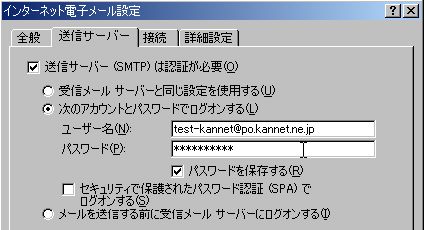
- 上記の手順6.以降へお進み下さい。